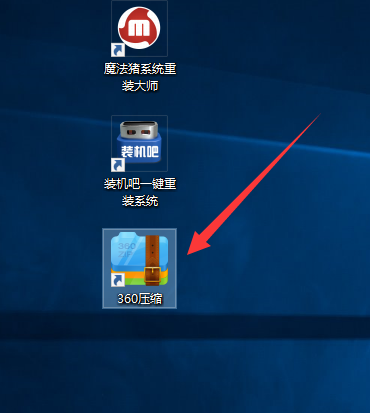
操作电脑的时候接收到一个zip格式文件,zip是什么格式文件?ZIP格式属于几种主流的压缩格式之一,那么电脑如何打开zip格式文件?今天来说说电脑上的zip文件怎么打开的教程.
zip文件怎么打开:
1、首先我们需要下载安装360压缩软件,一般在我们打开Zip文件时都会提示安装解压软件。
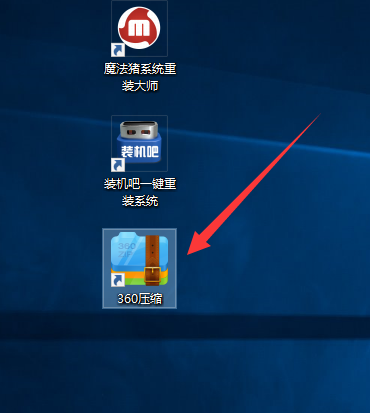
2、安装完成之后右击Zip格式文件,在弹出窗口中就会出现解压方式,我们使用360压缩直接打开进行查看。
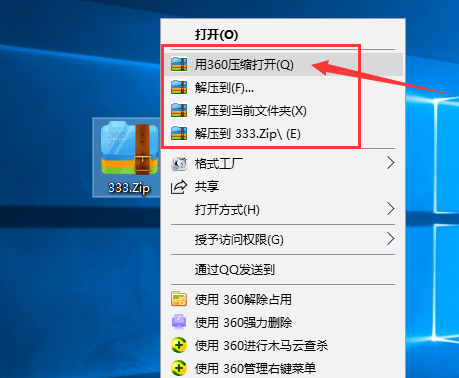
3、当然我们也可以选择解压到当前文件夹,或者直接解压到这个压缩文件下。这里选择的是解压到...,出现解压文件窗口,然后点击选择目标路径按钮
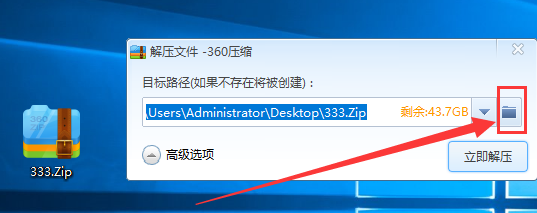
4、然后出现浏览文件夹窗口,我们点击要解压到的文件夹目录,点击确定,点击立即解压即可。最后就可以在目标路径下查看解压后的zip文件啦。
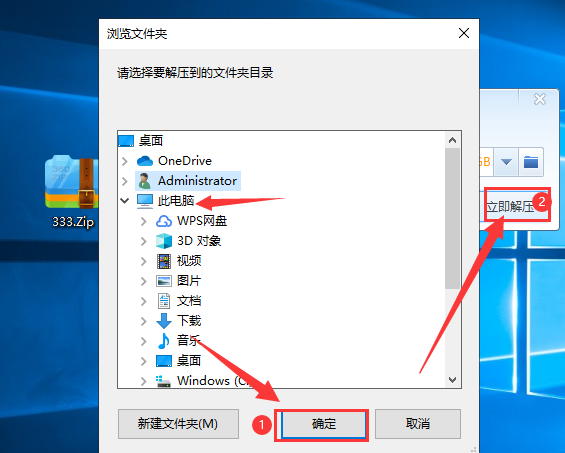
以上就是zip文件怎么打开的内容,希望能够对大家有所帮助。






 粤公网安备 44130202001059号
粤公网安备 44130202001059号